雨林木风win10系统打开图片提示远程过程调用失败怎么办?
发布时间:2017-11-03 16:58:26 浏览数: 小编:jiwei
雨林木风win10系统是一款纯净兼容性很好的系统,用户下载使用率非常高,但是再好的系统也免不了会有小毛病,这不就有用户反馈在该系统下打开图片的时候提示【远程过程调用失败】的提示,打开图片失败,那么遇到这种问题怎么办呢?下面小编就为大家分享雨林木风win10系统打开图片提示远程过程调用失败的解决方法。
相关教程:Win10系统中双击无法打开图片怎么办
解决方法:
1、按下【ctrl+shift+esc】组合键打开【任务管理器】,上方选择“进程”标签,在进程列表中找到dllhost.exe进程结束;
2、按下Windows+X组合键打开控制面板,在控制面板上点击【系统与安全】选项;
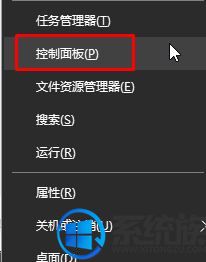
3、进入系统与安全界面,点击【系统】进入系统属性界面;
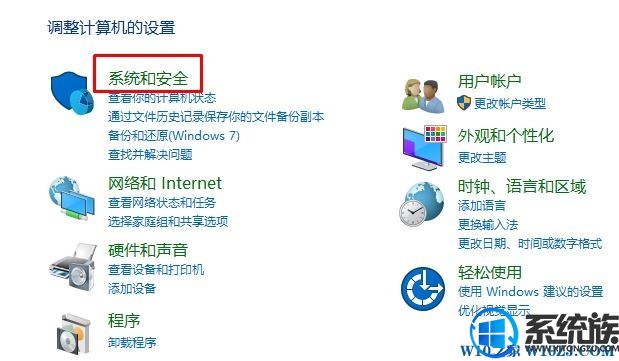
4、进入系统属性界面点击左上角菜单栏的【高级系统设置】选项;
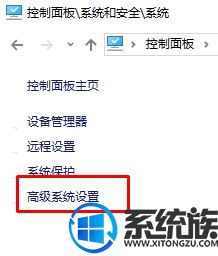
5、进入系统属性对话框,选择【高级】标签,然后点击性能栏后方的设置选项;

6、点击上方菜单处的【数据执行保护】,然后再【为除下列选定程序之外的所有程序和服务启用DEP】勾选;
7、勾选完成,点击下方的添加选项,找到【dllhost.exe】文件,进行添加,添加完成重启电脑;
8、重启后,右键点击计算机属性—高级系统设置—远程—远程协助—允许远程协助链接这台计算机(前面选框打钩)—确定。 远程桌面—(选中)不允许连接到这台计算机。
通过以上方法就能解决雨林木风win10系统打开图片提示远程过程调用失败的问题了,如果你在使用系统的过程中也有碰到相同的问题,可以参考小编的教程进行解决,希望该教程对大家有帮助。
相关教程:Win10系统中双击无法打开图片怎么办
解决方法:
1、按下【ctrl+shift+esc】组合键打开【任务管理器】,上方选择“进程”标签,在进程列表中找到dllhost.exe进程结束;
2、按下Windows+X组合键打开控制面板,在控制面板上点击【系统与安全】选项;
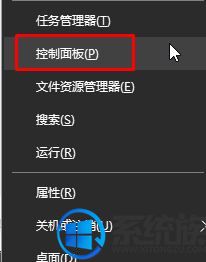
3、进入系统与安全界面,点击【系统】进入系统属性界面;
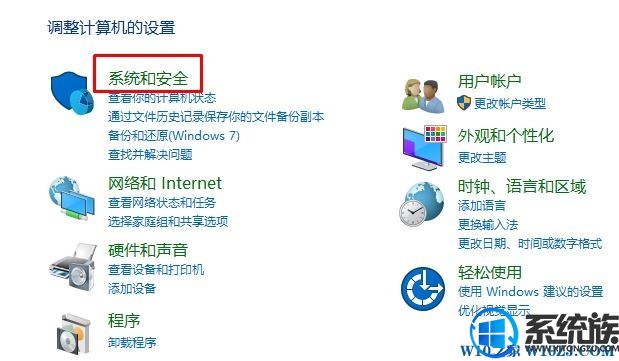
4、进入系统属性界面点击左上角菜单栏的【高级系统设置】选项;
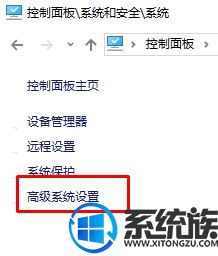
5、进入系统属性对话框,选择【高级】标签,然后点击性能栏后方的设置选项;

6、点击上方菜单处的【数据执行保护】,然后再【为除下列选定程序之外的所有程序和服务启用DEP】勾选;
7、勾选完成,点击下方的添加选项,找到【dllhost.exe】文件,进行添加,添加完成重启电脑;
8、重启后,右键点击计算机属性—高级系统设置—远程—远程协助—允许远程协助链接这台计算机(前面选框打钩)—确定。 远程桌面—(选中)不允许连接到这台计算机。
通过以上方法就能解决雨林木风win10系统打开图片提示远程过程调用失败的问题了,如果你在使用系统的过程中也有碰到相同的问题,可以参考小编的教程进行解决,希望该教程对大家有帮助。



















